
Modification des données compte département enregistrées sur le navigateur
Affichez l'écran [Main page] des utilitaires Web.
Cliquez sur [Machine Manager Setting].

La boîte de dialogue de saisie du mot de passe s'affiche.
Entrez "admin" dans la zone de texte Nom d'utilisateur et le mot de passe administrateur composé de 8 caractères, puis cliquez sur [OK].
L'écran [Machine Manager Setting] s'affiche.
Cliquez sur [Volume Track setting].

L'écran [Volume Track setting] s'affiche.
Cliquez sur [Volume Track data list].
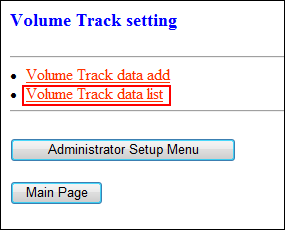
L'écran [Volume Track data list] s'affiche.
Modifiez les données de suivi de volume.
Cliquez sur le [Number] de données à modifier sur l'écran [Volume Track data list].
L'écran [Volume Track setting] s'affiche.
Effectuez les changements souhaités dans Nom de compte, Mot de passe, Réglage limite supérieure, Système de gestion, Permission Sortie ou Fonction utilisable. Vous pouvez modifier ces données de la même manière que pour les enregistrer. Pour en savoir plus, voir Enregistrement des données d'un nouveau compte département sur le navigateur.

Pour restaurer les données précédentes, cliquez sur [Initialiser]. Pour annuler le changement et revenir à la page précédente, cliquez sur la touche [Retour] du navigateur web ou appuyez sur [Volume Track setting Menu] sur l'écran.
Cliquez sur [Enregistrer].

Si le système d'authentification de compte département de la machine est réglé sur [Compte+Mot de passe], enregistrez systématiquement un compte. En cas de duplication d'un nom de compte existant, un message d'erreur s'affiche pour indiquer l'indisponibilité du nom.
Si le système d'authentification de compte département de la machine est réglé sur [Mot de passe seul], enregistrez systématiquement un mot de passe. En cas de duplication d'un mot de passe existant, un message d'erreur s'affiche pour indiquer l'indisponibilité du mot de passe.
Tout symbole non disponible est rejeté et un message d'erreur s'affiche dans la fenêtre.
La saisie d'un mot de passe déjà enregistré est rejeté et un message d'erreur s'affiche à l'écran.
Lorsque la machine est utilisée, vous ne pouvez pas effectuer une saisie de données et un message d'erreur s'affiche pour vous le notifier. Cliquez sur [Enregistrement] une fois la machine en attente.

L'écran [Enregistré comme suit] s'affiche. Les données modifiées sont enregistrées immédiatement sur la machine de manière à être valides pour les opérations utilisateur.
Cliquez sur [Volume Track setting Menu]. L'écran [Volume Track setting].
Remettez le compteur à zéro.
Cliquez sur les cases de l'écran [Volume Track data list] pour sélectionner les données de compte département du compteur à effacer. Cliquez sur la case d'option (cercle blanc) précédant le mode de réinitialisation souhaité.
Si tous les comptes doivent être réinitialisés, cliquez sur [Tout sélectionner].

Cliquez sur [Appliquer].
Le message [Ces compteurs vont être réinitialisés (tous compteurs)] s'affiche.

Si vous ne souhaitez pas remettre à zéro le compteur des données que vous avez sélectionnées, cliquez sur [Retour]. L'écran [Volume Track data list] réapparaît.
Pour réinitialiser immédiatement le compteur de données sélectionné, cliquez sur [Appliquer].

Le message [Le réglage a été modifié.] s'affiche. Le compteur des données que vous avez sélectionnées est immédiatement remis à zéro.

Lorsque la machine est utilisée, vous ne pouvez pas réinitialiser le compteur et un message d'erreur s'affiche pour vous le notifier. Cliquez sur [Apply] une fois la machine en attente.
Cliquez sur [Back] pour revenir à l'écran [Volume Track data list].
Supprimez les données de suivi des comptes.
Cliquez sur les cases de l'écran [Volume Track data list] pour sélectionner les données de compte département à supprimer. Cliquez sur la case d'option [Delete].
Si tous les éléments de données doivent être effacés, cliquez sur [SelectAll].
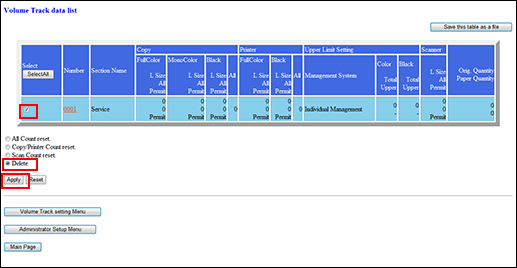
Cliquez sur [Apply].
Le message [These entries will be deleted.] s'affiche.

Pour annuler la suppression des données sélectionnées, cliquez sur [Back]. L'écran [Volume Track data list] réapparaît.
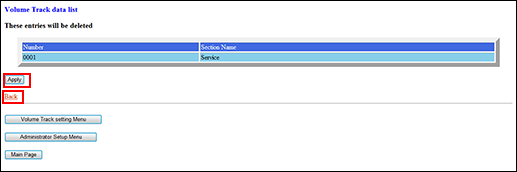
Cliquez sur [Apply]. Les données sélectionnées sont supprimées.

Cliquez sur [Back] pour revenir à l'écran [Volume Track data list].
Enregistrez la liste des données de suivi de volume dans un fichier.
Cliquez sur [Save this table as a file].

Cliquez sur [Enregistrer].
Si vous devez spécifier la destination d'enregistrement, suivez les instructions figurant dans la fenêtre.

La liste des données de suivi de volume est enregistré au format CSV. L'enregistrement des données ne peut pas avoir lieu quand une opération est en cours sur la machine. Reprenez l'enregistrement dès que la machine est en veille. Pour recommencer, cliquez sur [Back] dans la fenêtre du navigateur pour revenir à l'écran [Volume Track data list].
Exemple : la liste des données de suivi de volume est enregistrée dans un fichier.